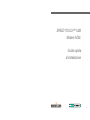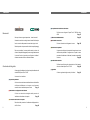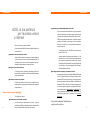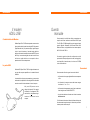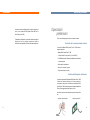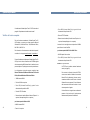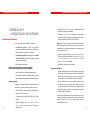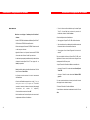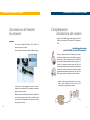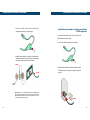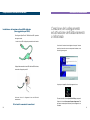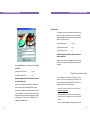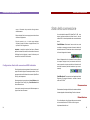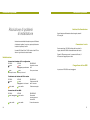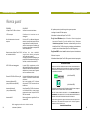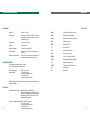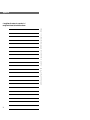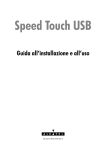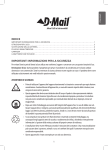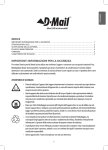Download guidaUSBINFOMAG01 ARIAL per pdf
Transcript
SPEED TOUCH™ USB Modem ADSL Guida rapida di installazione 1 Contenuti Contenuti ■ Completamento installazione del modem Definisce come collegare lo Speed Touch™ USB alla linea ADSL Pag. 17 Benvenuti State per iniziare una grande esperienza... Instant Internet®. ■ Attivazione dell’abbonamento Infostrada ha scelto la tecnologia Instant Internet® di Alcatel per fornire un servizio dalle prestazioni eccezionali ai propri utenti. ■ Stato della connessione Renderlo operativo è un processo fatto di alcuni semplici passaggi. ■ Risoluzione dei problemi Fornisce informazioni sul collegamento in corso. Pag. 21 Pag. 25 Una procedura di diagnosi vi permetterà di eseguire una ricerca dell’eventuale problema di configurazione sul quale la vostra procedura di installazione si è bloccata, fornendone una possibile soluzione. Pag. 26 Dopo aver controllato il contenuto della scatola (un elenco dei contenuti è disponibile alla pagina 9) occorre seguire attentamente le istruzioni fornite nel manuale per configurare e installare il software necessario all’utilizzo ottimale del modem. ■ Caratteristiche tecniche Definisce le specifiche tecniche, le prestazioni ed i limiti operativi del vostro modem Speed Touch™ USB. Pag. 30 Contenuto della guida Questa guida di installazione è utile per la rapida installazione del modem ADSL Speed Touch™ USB. ■ Appendice Contiene un glossario degli acronimi più utilizzati. Pag. 31 Il contenuto è così suddiviso: ■ Operazioni preliminari Contiene un elenco del contenuto della confezione e delle verifiche sull’impianto dell’abbonato, sul computer e sugli accessori necessari ad una installazione presso l’utente. Pag. 9 ■ Installazione e configurazione del software Contiene una descrizione dettagliata della procedura di installazione del software sul computer. Pag. 12 ■ Connessione del modem al computer Descrizione della procedura di installazione dell’apparecchio e dei filtri di linea. Pag. 16 2 3 Introduzione Introduzione ADSL, la tua partenza per l’accesso veloce a Internet Benvenuti nel mondo di Instant Internet®. Grazie alla tecnologia ADSL (Asymmetric Digital Subscriber Line) sarete in grado di: ■ L’installazione del modem ADSL Speed Touch™ USB Esso verrà connesso alla linea telefonica su cui avete richiesto l’attivazione del servizio ed al vostro computer. Questo manuale vi guiderà nella installazione del Modem ADSL Speed Touch™ USB presso la vostra postazione di lavoro. Si tratta di un compito semplice, effettuabile senza bisogno di alcun particolare strumento in circa 20 minuti. In questo manuale si adottano le seguenti convenzioni: - il modem Speed Touch™ USB PPPoA verrà denominato Speed Touch™ USB; - quando si parlerà di sistema operativo Windows, si farà riferimento a uno dei sistemi operativi Windows necessari per il corretto funzionamento del modem e cioè i sistemi operativi Microsoft Windows® 98, Microsoft Windows® 98 Second Edition, Microsoft Windows® 2000, Microsoft Windows® Millennium Edition. ■ Connettervi alla rete ad altissima velocità Grazie all’elevata velocità di connessione, la vostra esperienza in rete non sarà più la stessa. Il semplice trasferimento file o la connessione a siti ricchi di contenuti multimediali come suoni, immagini e filmati diventeranno semplici ed efficaci. ■ Navigare in modo ancora più facile I siti Internet più remoti, la grafica più complessa, gli effetti visivi più accattivanti, si apriranno in maniera immediata alla semplice attivazione dell’indirizzo. ■ Comunicare senza nessun problema Con ADSL siete sempre in linea. Il servizio vi permette di essere sempre connessi, senza per questo consumare scatti o impegnare la linea telefonica. Come ottenere questi vantaggi? Tutto quello che vi serve è: ■ La configurazione del computer per l’utilizzo del servizio. Questo manuale vi permette di configurare il Modem ADSL Speed Touch™ USB per connetterlo ad un computer dotato di porta a standard USB (Universal Serial Bus) con sistema operativo Microsoft Windows® 98, 98 Second Edition, 2000, Millennium Edition, MAC OS 8.6, MAC OS 9.x. Per eventuali aggiornamenti su altri sistemi operativi supportati , vi consigliamo di consultare l’area di supporto dei siti www.infostrada.it e www.libero.it. Per maggiori informazioni tecniche su questo modem o sugli altri della famiglia Speed Touch™, consultare il sito www.adslalcatelit.com. ■ L’attivazione del servizio ADSL Infostrada 4 Una volta sottoscritto l’abbonamento al servizio, il gestore dell’infrastruttura ADSL provvederà all’attivazione della vostra linea presso la centrale telefonica alla quale siete connessi. Una volta terminata l’installazione, siete pronti a partire. 5 Introduzione Introduzione Questo manuale Il modem ADSL USB Caratteristiche del Modem ll Modem Speed Touch™ USB esterno permette una connessione Internet ad alta velocità usando la tecnologia ADSL (Asymmetric Digital Subscriber Line). Con questa tecnologia, i segnali vengono inviati e ricevuti dal modem sul normale doppino telefonico dell’utente utilizzando la modalità di trasmissione DMT (Discrete Multi Tone). La connessione digitale così creata “convive” senza interferire con quella telefonica, non occupando la linea e permettendone l’utilizzo contemporaneo. Questo manuale è rivolto all’utente finale, per permettere una semplice ed efficace installazione del Modem ADSL Speed Touch™ USB su PC IBM compatibili con uno dei seguenti sistemi operativi: Microsoft Windows® 98, 98 Second Edition, 2000, Millennium Edition, o su Apple Macintosh con sistema operativo MAC OS 8.6 o MAC OS 9.x Informazioni aggiuntive relative alla configurazione ed alle prestazioni del sistema (configurazione in rete, servizi aggiuntivi) sono disponibili sul manuale esteso, che si trova sul CD ROM incluso nella confezione. La porta USB Il Modem ADSL Speed Touch™ USB si collega direttamente ad una porta del computer compatibile con lo standard Universal Serial Bus. Le caratteristiche di questa porta permettono una connessione ad alta velocità, compatibile con la tecnologia ADSL e realizzabile senza la necessità di inserire adattatori di rete nel computer. Alla porta USB possono essere collegati più dispositivi. Per maggiori informazioni sul collegamento USB, consultare il sito http://www.usb.org o contattare il fornitore del vostro computer. 6 Convenzioni Questo manuale utilizza le seguenti convenzioni editoriali: • Le informazioni che vengono digitate dall’utente sono espresse in Times • Le informazioni che vengono emesse dal sistema vengono visualizzate in Times corsivo • Le informazioni che rappresentano nomi di tasti o combinazioni di tasti da digitare sono in MAIUSCOLETTO • Le opzioni da selezionare cliccando sono indicate in carattere helvetica corsivo. Si fa riferimento alla versione italiana del software di sistema ed alla documentazione pertinente per le informazioni specifiche al sistema operativo ed alle sue parti. 7 Operazioni preliminari Introduzione La versione dei driver software distribuiti in questa confezione è la ver 1.3 per il protocollo PPPoA (Speed Touch USB Point To Point Protocol over ATM). E’ disponibile nell’appendice un Glossario della terminologia e degli acronimi per una migliore comprensione. Ulteriori informazioni sono disponibili sul sito http://www.adsl-alcatelit.com. Operazioni preliminari Ecco i passi da eseguire prima di poter utilizzare il modem: Controllo del contenuto della scatola La scatola del Modem ADSL Speed Touch™ USB contiene il seguente materiale: • Modem ADSL Speed Touch™ USB • 1 Cavetto telefonico con spine RJ11(“il cavo ADSL”) • 1 CD-ROM contenente il software di installazione e manualistica in formato digitale • Guida rapida di installazione • Istruzioni di sicurezza in inglese • Fogli di avvertenza (eventuali) Verifica dell’impianto telefonico Il perfetto funzionamento del Modem ADSL Speed Touch™ USB richiede che l’impianto telefonico sia in buone condizioni e correttamente funzionante. L’installazione del Modem ADSL Speed Touch™ USB è molto semplice ed è eseguibile dall’utente finale per la maggior parte degli impianti di casa. Nel caso di impianti a spina multipla essi possono essere di due tipi: • Impianti a presa tripolare 8 • Impianti a presa RJ 9 Operazioni preliminari L’installazione del Modem Speed Touch™ USB” è descritta nel paragrafo “Completamento installazione del modem”. Verifica del vostro computer Per poter funzionare correttamente, il Modem Speed Touch™ USB richiede un computer con sistema operativo Microsoft Windows® 98, 98 Second Edition, 2000, Millennium Edition, MAC OS 8.6, MAC OS 9.x. Per informazioni sul funzionamento con altri ambienti operativi, controllare i siti di supporto www.infostrada.it e www.libero.it Operazioni preliminari • Porta USB (Universal Serial Bus) in grado di fornire alimentazione alle periferiche USB. • Protocollo TCP/IP installato • Browser Internet installato (Microsoft Internet Explorer 4.1 o superiore; Netscape Navigator 4.x o superiore) In entrambi i casi si consiglia di avere a disposizione 30 MB di spazio libero sul vostro Hard Disk. per sistema operativo MAC OS 8.6 o MAC OS 9.x: • 640 KB di spazio libero su disco • Porta USB (Universal Serial Bus) in grado di fornire Durante l’installazione del software per il Modem Speed Touch™ USB, può venire richiesto l’inserimento del CD-ROM originale del sistema operativo MS Windows® che è installato sul vostro personal computer. E’ quindi opportuno averlo a portata di mano. La configurazione minima del computer consigliata è per Microsoft Windows® 98,Microsoft Windows® 98 Second Edition, Microsoft Windows® Millennium Edition: • 32MB di memoria RAM • Pentium 166 MHz o superiore • Porta USB (Universal Serial Bus) in grado di fornire alimentazione alle periferiche USB. • Protocollo TCP/IP installato • Browser Internet installato (Microsoft Internet Explorer 4.1 o superiore; Netscape Navigator 4.x o superiore) alimentazione alle periferiche USB. Nota Bene: Per gli utenti Windows Se TCP/IP non è installato, contattare l’assistenza tecnica (vedi pag.29). Per connettersi utilizzando il protocollo PPPoA, occorre avere installato il software di connessione Microsoft Dial-Up Networking (Accesso remoto), normalmente distribuito nella versione di sistema Windows® in vostro possesso. Si faccia riferimento alla documentazione Microsoft relativa al vostro sistema operativo al riguardo. Se le verifiche da voi eseguite hanno confermato la presenza di tutti questi requisiti, potete passare direttamente alla procedura di installazione. per sistema operativo Windows 2000: • 64MB di memoria RAM 10 • Pentium 2 o superiore 11 Installazione e configurazione del software Installazione e configurazione del software Modalità di installazione Avete a vostra disposizione 2 modalità di installazione: • L’installazione guidata: il Wizard di installazione (configurazione guidata) dello Speed Touch™ USB “Manta” vi guiderà durante tutta la procedura di installazione. Installazione e configurazione del software • Apparirà la scritta “Choose Destination location”. Installare nella directory di default. Per proseguire cliccare Next. • Comparirà “Select Program Folder”. Selezionare la scelta predefinita “Speed Touch USB”. Per proseguire cliccare Next. A questo punto il wizard di installazione copierà alcuni files dal CD-ROM. Nota Bene: Nel caso di installazione su Microsoft Windows® 2000, Microsoft Windows® Millennium Edition può apparire una richiesta di validazione della firma digitale del software che si sta installando: fare clic su ”Yes” per continuare. • L’installazione Plug and Play: basta collegare il vostro Speed Touch™ USB “Manta” alla porta USB del vostro PC per iniziare la procedura di installazione. • Apparirà una finestra di dialogo con la scritta “Setup completed” per annunciare il termine dell’installazione, con la scritta: “You can plug in your Speed Touch™ USB modem now” (“Potete ora connettere il vostro modem Speed Touch™ USB”). Cliccare Finish. Le due modalità sono equivalenti E’ il momento di collegare il modem al computer. Differenze tra Microsoft Windows® 98 e 98 Second Edition rispetto a Microsoft Windows® 2000 e Millennium Edition • Alcune finestre hanno un aspetto leggermente diverso • Con Microsoft Windows® 98, Microsoft Windows® 98 Second Edition non apparirà nessuna finestra che richieda la “Firma Digitale” Installazione guidata Se avete scelto l’installazione guidata il Wizard di installazione vi dirà quando è il momento di collegare il modem al computer. • Inserire il CD ROM. L’installazione inizierà automaticamente. Installazione plug and play • Collegare il modem Speed Touch™ USB utilizzando l’apposito cavetto telefonico, da un lato alla linea telefonica e dall’altro alla porta USB del computer, secondo quanto descritto nei capitoli “Connessione del modem al computer” e “Completamento installazione del modem”. • Microsoft Windows® nella versione installata sul vostro computer riconoscerà che un nuovo dispositivo è stato collegato. Si attiverà il wizard di “installazione nuovo Hardware”, che vi guiderà nelle varie fasi della procedura di installazione. Vi basterà seguire le istruzioni e premere “Avanti” per continuare. • Apparirà una scritta di benvenuto • Si aprirà la finestra di “Speed Touch™ USB Setup”. Fare clic su Next. 12 • Apparirà il messaggio “Software License Agreement for Alcatel Speed Touch™ USB”. Accettare le condizioni contrattuali premendo “Yes”. La procedura di installazione continuerà automaticamente e creerà le connessioni appropriate in “accesso remoto”. Al termine della procedura apparirà la finestra “Speed Touch Dial Up”, per permettere di connettersi immediatamente a Internet. 13 Installazione e configurazione del software Utenti Macintosh Nota bene: non collegare il modem prima di installare il software • Inserite il CD-ROM di installazione del Modem Speed Touch™ USB nel lettore CD-ROM del vostro Macintosh • Sulla scrivania apparirà l’icona del CD-ROM. Cliccare due volte su tale icona per continuare • Apparirà la finestra in cui è riportato il contenuto del CD-ROM: cliccare due volte sull’icona “Installer” per continuare. • La destinazione proposta è probabilmente la più adatta al driver software del modem Speed Touch™. Fare doppio click su Install per procedere. Nota: è possibile cambiare la cartella di destinazione. Per farlo basta cliccare su Select Folder • La finestra successiva mostrerà lo stato di avanzamento dell’installazione • Al termine dell’installazione apparirà una scritta: “To use your modem, please connect it to your computer now”. E’ arrivato il momento di connettere il modem al computer (vedi paragrafo “connessione del modem al computer”). Al termine della connessione cliccare OK Installazione e configurazione del software • Se non è richiesta un’altra installazione per il modem Speed Touch™, cliccare Quit per terminare la procedura di installazione, altrimenti cliccare Continue. Al termine della procedura di installazione : • Viene aggiunto lo Speed Touch™ USB alla lista dei modem • Viene visualizzata un’icona dalla quale è possibile accedere ad informazioni relative allo stato della connessione • Viene aggiunta l’icona “Alcatel Diagnostics” alla striscia di controllo Dopo aver installato il software, lo Speed Touch™ USB, per le applicazioni di Accesso remoto, deve essere configurato come modem predefinito.Per fare questo: 1 Aprite il Pannello di Controllo del Modem e controllate che: - nel campo “Connect Via” sia stato selezionato Alcatel Speed Touch USB - nel campo “ Modem” sia stato selezionato Modem 115200 generico 2 In caso contrario selezionate voi stessi questi valori cliccando sulla doppia freccia a destra del campo 3 Chiudete il Pannello di Controllo del Modem Vi verrà chiesto se volete salvare i cambiamenti da voi fatti. Cliccare Save. • Verrà visualizzata una finestra nella quale viene comunicato il completamento della fase di installazione. 14 15 Connessione del modem al computer Connessione del modem al computer Completamento installazione del modem Completamento installazione del modem Seguite il tipo di installazione del modem relativa al tipo di linea telefonica di cui disponete: PSTN semplice, PSTN complessa o ISDN Installazione Per connettere il Modem ADSL Speed Touch™ USB non è necessario spegnere il computer. Inserire il connettore del modem nella porta USB del computer. Installazione del modem e dei filtri ADSL su linea PSTN semplice. Nel caso di impianto telefonico PSTN semplice, per eseguire l’installazione è opportuno inserire un filtro ADSL per ogni presa telefonica in uso. Nel kit Infostrada troverete due filtri ADSL del tipo scelto all’atto della richiesta di abbonamento (tripolari o RJ). L’utilizzo di un apparecchio telefonico senza filtro ADSL può causare malfunzionamenti alla connessione ADSL e interferenze sulla linea. Se non avete un numero di filtri sufficiente, scollegate temporaneamente gli apparecchi addizionali e procuratevi i filtri ADSL aggiuntivi presso i principali punti vendita di telefonia. A questo punto il sistema operativo riconoscerà il modem e installerà il driver software USB. Per completare l’installazione leggere il Capitolo successivo. 1. Installare un filtro per ogni presa telefonica in uso sul vostro impianto. Dopo l’installazione dei filtri, verificare il buon funzionamento di tutti gli apparecchi collegati. Nota: in questa fase dell’installazione del nuovo hardware può venire richiesto l’inserimento del CD Rom di installazione della versione di Microsoft Windows® in vostro possesso. Si consiglia di tenerlo a portata di mano. 16 17 Completamento installazione del modem Completamento installazione del modem 2. Inserire il cavo ADSL (cavetto con due connettori RJ11) nell’apposita presa del cavo USB del modem. Installazione del modem con splitter centralizzato (PSTN complessa) Per collegare il Modem ADSL Speed Touch™ USB alla linea ADSL procedere nel seguente modo: 1. Inserire il cavo ADSL nell’apposita presa del modem 3 Collegare l’altra estremità del cavo ADSL alla linea telefonica inserendolo nella presa RJ11 presente sul filtro tripolare oppure direttamente ad una presa RJ del vostro impianto. MODEM MODEM Nota bene: Nel caso in cui l’impianto sia di tipo seriale, l’installazione dei filtri lo trasformerà in parallelo: sarà cioè possibile, da uno qualsiasi dei telefoni dell’impianto domestico, entrare in una conversazione in corso da un altro telefono dello stesso impianto. 18 2. Collegare l’altra estremità del cavo ADSL allo splitter, installato da Telecom Italia sul vostro impianto, inserendolo nell’apposita presa RJ. MODEM 19 Completamento installazione del modem Installazione del modem su linea ADSL dedicata (linea aggiuntiva per ISDN) Per collegare lo Speed Touch™ USB alla linea ADSL procedere nel seguente modo: Attivazione dell’abbonamento Creazione del collegamento ed attivazione dell’abbonamento a Infostrada • Inserire il cavo ADSL nell’apposita presa del cavo del modem. Una volta che il modem è stato collegato al computer, il sistema operativo riconoscerà una nuova componente Hardware, come mostra la figura seguente: Collegare l’altra estremità del cavo ADSL alla linea ADSL dedicata, inserendolo nell’apposita presa RJ. A questo punto apparirà sul desktop la seguente icona : Assicurarsi che tutti i collegamenti siano stati effettuati correttamente. E’ arrivato il momento di connettersi 20 Cliccando due volte sull’icona SpeedTouch Dial-up, compare la finestra in cui inserire User name e Password temporanee. Tali dati saranno necessari per effettuare il primo collegamento con Infostrada: 21 Attivazione dell’abbonamento Attivazione dell’abbonamento Utenti Macintosh E’ il momento di creare una connessione di accesso remoto con Username e Password temporanee. Per fare ciò è necessario selezionare Remote Access dal Pannello di Controllo del Menu Mela. Una volta attivato inserire: nel campo Nome scrivere benvenuto nel campo Password scrivere ospite nel campo Telefono scrivere 111 Attenzione: digitare sia il Nome che la Password con caratteri minuscoli. nel campo DUN Entry lasciare selezionata l’opzione Speed Touch USB nel campo User name scrivere benvenuto nel campo Password scrivere ospite Attenzione: digitare sia lo User name che la Password con caratteri minuscoli. Premendo il tasto Connect, si effettua la prima connessione e si potrà così attivare il proprio abbonamento ADSL Infostrada. Una volta che il collegamento con Infostrada è attivo, la finestra si iconizza e compare, in basso a destra sulla barra di sistema, la rappresentazione di due computer che lampeggeranno durante il trasferimento dati. Tale icona sta a rappresentare che il collegamento è attualmente attivo. Premendo a questo punto il tasto Connetti, si effettua la prima connessione e si potrà così attivare il proprio abbonamento ADSL Infostrada. Registrazione abbonamento E’ ora necessario avere a disposizione il proprio codice di attivazione, indicato nel documento di Riepilogo fornito da Infostrada, contenuto all’interno del Kit ADSL. Per attivare il nuovo abbonamento ADSL seguire questa procedura: • far partire il browser predefinito e andare all’indirizzo : http://attivaadsl.infostrada.it • compilare la scheda di registrazione in tutti i suoi campi. Subito dopo verrà chiesto di scegliere User name e Password personali. • Al termine, premendo Procedi, i dati immessi saranno inviati al 22 23 Attivazione dell’abbonamento server di Infostrada che provvederà alla registrazione dell’abbonamento. • Restare collegati finchè una nuova pagina non darà conferma dell’avvenuta registrazione. • Da quel momento in poi, ci si dovrà sempre collegare utilizzando il proprio User Name e la propria Password, cioè quelli scelti in fase di registrazione. Importante: si consiglia di scegliere User Name e Password personali con attenzione, avendo cura di annotarli sul documento di Riepilogo fornito da Infostrada, in quanto li utilizzerete per le connessioni al servizio ADSL di Infostrada. Configurazione finale della connessione ADSL Infostrada Per configurare la propria connessione di Accesso remoto con il proprio User Name e la propria Password personalizzati, è infine necessario sostituire nell’interfaccia di connessione “SpeedTouch Dial-Up” quelle temporanee. Questa operazione viene eseguita, per gli utenti Windows, nella finestra Speed Touch Dial-Up; per gli utenti Macintosh nella finestra Remote Access. Le successive connessioni verranno quindi effettuate sempre con il proprio User Name e Password. Stato della connessione Stato della connessione Una volta installato il modem ADSL SpeedTouch™ USB , viene sempre visualizzata nella barra di sistema l’icona di stato del modem USB il cui colore dipende dallo stato corrente del modem stesso. Utenti Windows: Posizionando il mouse su tale icona, verrà visualizzato un messaggio contenente informazioni relative allo stato della connessione. Cliccando due volte su tale icona si aprirà la finestra di diagnostica del modem. Mentre il collegamento è attivo, è presente l’icona con raffigurati due computer collegati tra loro: posizionandosi sull’icona col mouse, comparirà un riquadro con delle brevi informazioni sullo stato della connessione (velocità di trasmissione, byte ricevuti e trasmessi). Utenti Macintosh: E’ necessario attivare l’applicazione Alcatel Diagnostics. Per maggiori informazioni consultare il manuale esteso sul CD-ROM Disconnessione Per disconnettersi, fare doppio clic sull’icona di connessione nella barra di sistema. Apparirà una finestra di dialogo. Fare clic su disconnetti. Disinstallazione Per la disinstallazione, fare riferimento alla procedura descritta sul manuale dell’utente su CD-ROM o sul sito di supporto http://www.adsl-alcatelit.com/. 24 25 Risoluzione di problemi Risoluzione di problemi Risoluzione di problemi di installazione Il modem che avete installato è di semplice uso per cui difficilmente vi imbatterete in problemi. In ogni caso, questo capitolo descrive le soluzioni ai problemi più comuni. Il modem ADSL Speed Touch™ USB è dotato di due LED che indicano in ogni momento la stato del modem. Autotest di alimentazione Quando l’autotest sull’alimentazione dà esito negativo, entrambi i LED sono gialli. Connessione in rete Durante questa fase il LED USB si riferisce alla linea dei dati in ingresso, mentre il LED ADSL si riferisce alla linea dei dati in uscita. Entrambi i LED permangono verdi. In presenza di traffico dati, il LED associato si spegnerà per un istante. Inizializzazione Connessione del modem al PC e configurazione LED ADSL spento LED USB rosso, lampeggiante per qualche istante DESCRIZIONE Il modem è connesso al PC verde, acceso per 2 secondi verde, acceso per 2 secondi Pronto per continuare Congestione sul bus USB In questo caso il LED USB è rosso lampeggiante. Trasferimento del software dal PC al modem LED ADSL spento giallo, stabile LED USB verde, lampeggiante da 1 a 10 secondi verde, stabile DESCRIZIONE Trasferimento del SW dal PC al modem Trasferimento eseguito Connessione alla linea ADSL LED ADSL LED USB verde, lampeggiante verde, stabile verde, stabile 26 verde, stabile DESCRIZIONE Ricerca della sincronizzazione con la linea ADSL Pronto alla connessione 27 Risoluzione di problemi Risoluzione di problemi Ricerca guasti PROBLEMA Lo Speed Touch™ USB non funziona SOLUZIONE Verificare le connessioni del modem. I LED sono spenti. Controllare che il connettore non sia danneggiato. Non c’è alimentazione sul cavo del computer. Se si usa un PC o un Macintosh alimentato a batteria, è possibile che la porta USB non venga alimentata. Controllare il manuale utente del vostro computer. Controllare che il modem non sia collegato a una porta USB a bassa alimentazione. Wizard riconosce lo Speed Touch™ USB ma l’installazione fallisce Verificare che siano soddisfatti i requisiti minimi richiesti (vedi capitolo “verifica del vostro computer”). Controllare che il modem sia collegato a una porta USB sufficientemente alimentata. Per verificarlo, consultare il manuale del PC. Se il problema persiste, è possibile seguire la seguente procedura: 1 scollegare il modem ADSL dal computer; 2 disinstallare il software dello Speed Touch™ USB . Per gli utenti Windows: Aprire il Pannello di Controllo (scegliendo Impostazioni-Pannello di Controllo dal Menu Avvio). Selezionare “Installazione applicazioni”. Selezionare i software Alcatel (prima il driver Alcatel Speed Touch™ USB, ed in seguito, se si desidera una disinstallazione completa, anche il software Alcatel Speed Touch USB Diagnostics). Per gli utenti MAC: attivare “Install” e selezionare l’opzione di disinstallazione 3 Riavviare il computer. 4 Reinstallare il software Speed Touch™ USB seguendo le istruzioni di questa guida. Assistenza Tecnica Il LED USB è rosso lampeggiante La porta USB è congestionata per l’alto traffico di dati. Evitare l’uso di un gran numero di dispositivi USB ad alta velocità (scanners, altoparlanti ecc.) durante sessioni gravose come uno scaricamento di dati. Entrambi i LED USB e ADSL sono gialli L’autotest sull’alimentazione ha dato esito negativo. Controllare la correttezza delle connessioni. Non è stato installato sul PC il software del protocollo TCP/IP. Procedere alla sua installazione. Avvertenza Windows® 730 (solo per MS Windows 98, 98SE) Avvertenza Windows® (solo per Windows 2000) Avvertenza MAC 28 I driver Speed Touch™ USB non funzionano con Windows® 2000 su sistemi doppio processore che usano il chip set VIA UHCI USB Host controller. Minima configurazione: Apple Mac G3 con onboard USB Nella maggior parte dei casi le soluzioni descritte risolveranno il problema. IN CASO DI EVENTUALI PROBLEMI DI INSTALLAZIONE, CONFIGURAZIONE O GUASTO DEL MODEM, POTETE RIVOLGERVI AL SUPPORTO DI ASSISTENZA TECNICA GRATUITA DI INFOSTRADA, ATTIVO 365 GIORNI L’ANNO, 24 ORE SU 24, CHIAMANDO IL NUMERO (clienti Libero ADSL) (clienti Verde ADSL) Contattando l’assistenza tecnica Infostrada ricordati di tenere sempre a portata di mano il tuo codice cliente e codice contratto. I NOLTRE SONO SEMPRE DISPONIBILI I SITI www.infostr ada.it e www.libero.it, PER CONSULTARE TUTTA LA DOCUMENTAZIONE TECNICA SUL SERVIZIO E PER CONTATTARCI TRAMITE POSTA ELETTRONICA. Per informazioni, aggiornamenti, supporto al funzionamento del modem Speed Touch™ USB Alcatel o su altri prodotti della linea Speed Touch™ di Alcatel, registratevi e consultate il servizio di supporto presso www.adsl-alcatelit.com 29 Caratteristiche tecniche Appendice Glossario Hardware Dimensioni mm 180 x 130 x 40 ADSL Asymmetric Digital Subscriber Line Alimentazione Alimentato tramite porta USB. Non richiede alimentazione esterna. Conforme ai limiti di alimentazione USB ATM Asynchronous Transfer Mode DHCP Dynamic Host Configuration Protocol DLC Digital Loop Carrier DMT Discrete Multi-Tone IP Internet Protocol ISP Internet Service Provider PPP Point to Point Protocol PPPoA Point to Point Protocol over ATM PSTN Public Switched Telephone Network Temperatura In uso: 0°C fino a 40°C Umidità 10% fino a 90% Interfaccia computer Cavo USB, connettore USB Interfaccia ADSL Presa RJ11 a due punti di contatto (pin 3 e 4), cavo RJ11 Distanza di funzionamento Circa m 5000 max dalla centrale telefonica su doppino telefonico con diametro di mm 0,4 Specifiche ADSL RJ Registered Jack connector Fino a 8 Mbps downstream (da rete a utente) Fino a 1 Mbps upstream (da utente a rete) TCP-IP Transmission Control Protocol-IP VC Virtual Channel Conforme ai seguenti standards ADSL: VP Virtual Path ANSI T1.413 Issue2 ITU G.992.1 (G.dmt), solo nella versione multi-modo ITU G.992.2 (G.lite), solo nella versione multi-modo Alcatel Speed Touch™ USB può funzionare sia con splitter centralizzato sia con filtri distribuiti Alcatel Software Software dell’host computer 30 Supporta Microsoft Windows® 98, Microsoft Windows® 98 Second Edition, Microsoft Windows® 2000, Microsoft Windows® Millennium Edition, MAC OS 8.6, MAC OS 9.x Installazione Plug and Play Conforme ai seguenti standards ADSL: ANSI T1.413 Issue2 ITU G.992.1 (G.dmt), solo nella versione multi-modo ITU G.992.2 (G.lite), solo nella versione multi-modo 31 Appendice ADSL Speed Touch™ USB - Vers.4.0 - manuale a cura di EDW International s.r.l. - Milano vi consigliamo di annotare le osservazioni o i consigli tecnici ricevuti dal servizio di assistenza 32